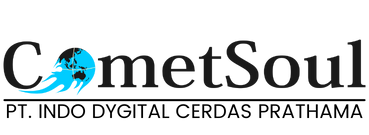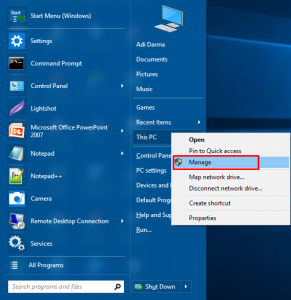Cek pada notification area icons network/wifi di pojok kanan bawah pada tampilan dekstop anda, apakah internet access ada lambang segitiga kuning dengan tanda seru? Jika ada, maka anda tidak akan bisa terkoneksi dengan internet sebelum lambangnya menghilang. Cek ip anda pada laptop apakah ip anda disetting static sehingga tidak bisa terhubung ke jaringan wifi,Berikut langkah-langkah memperbaikinya :
- Klik Start cari Control panel

- lalu klik Network and Internet

- Pilih Network and sharing center

- Cari Change adapter setting di sebelah kiri layar

- Kemudian kik kanan wireless pilih properties

- Setelah itu cari internet protocol version 4 (TCP/IPv4) klik properties

Setelah masuk centang automatically otomatis laptop diperintahkan untuk menyesuaikan no. Ip server yang sedang di koneksikan. setelah selesai kembali liat apakah anda sudah terhubung ke jaringan wifi, Jika laptop masih tidak bisa connect wifi, mungkin ada problem pada driver networknya. Untuk melakukan analisa, silahkan ikuti langkah-langkah berikut ini :
- Klik Kanan pada My Computer/This PC – Klik Manage

- Klik Device Manager
- Klik Network adapters, jika ada tanda tanya berwarna kuning, berarti ada masalah pada drivernya atau belum terinstall.

- Jika sudah terinstall drivernya maka penampakannya akan seperti gambar dibawah ini. Tanpa ada tanda tanya berwarna kuning.

Demikian ulasan artikel mengenai cara mengatasi laptop tidak bisa connect wifi secara normal pada umumnya.